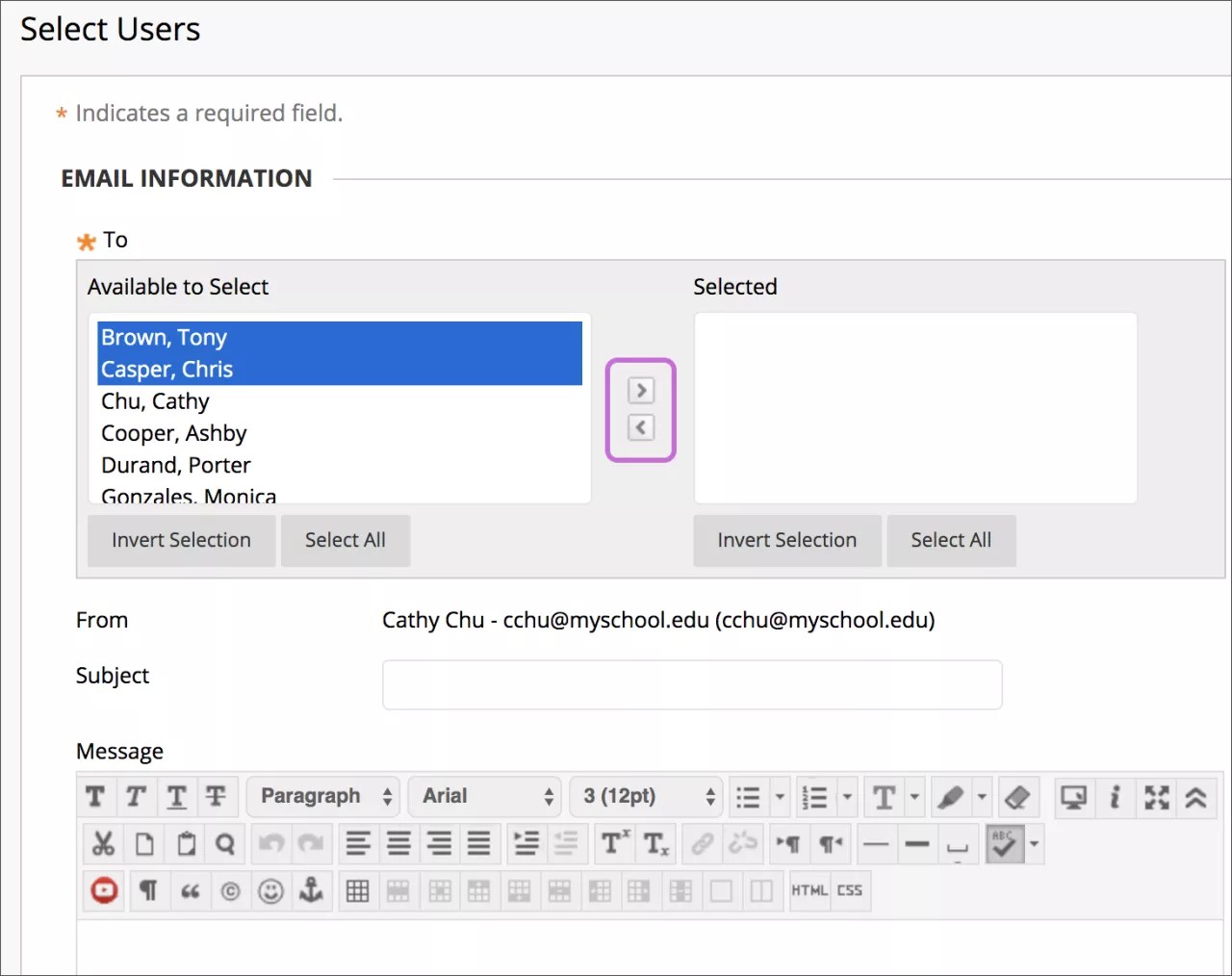L'outil E-mail vous permet d'envoyer des e-mails à d'autres participants du cours sans avoir à lancer une application de messagerie distincte, telle que Gmail, Hotmail ou Yahoo. Vous pouvez envoyer des e-mails à des utilisateurs en particulier ou à des groupes d'utilisateurs.
Video: Send Email
Watch a video about sending email in Blackboard Learn
The following narrated video provides a visual and auditory representation of some of the information included on this page. For a detailed description of what is portrayed in the video, open the video on YouTube, navigate to More actions, and select Open transcript.
Video: Send Email shows how to use the Send Email tool.
Comment fonctionnent les courriers électroniques dans Blackboard Learn
Blackboard Learn ne garde aucune trace des e-mails que vous recevez ou envoyez. Tous les e-mails que vous recevez à partir de Blackboard Learn s'affichent dans votre boîte de réception d'e-mails externe. Conservez une copie des messages importants au cas où vous en auriez besoin ultérieurement.
Vous pouvez envoyer des e-mails aux utilisateurs suivants :
- Tous les utilisateurs : tous les utilisateurs de votre cours.
- Tous les groupes : tous les groupes de votre cours.
- Tous les inscrits ayant le rôle Étudiant : tous les étudiants de votre cours.
- Tous les inscrits ayant le rôle Assistant : tous les assistants de votre cours.
- Tous les inscrits ayant le rôle Professeur : tous les professeurs de votre cours.
- Tous les inscrits ayant le rôle Observateur : tous les observateurs de votre cours.
- Sélectionner des utilisateurs : sélectionnez les utilisateurs dans une liste.
- Sélectionner des groupes : sélectionnez des groupes dans une liste.
- Utilisateurs Observateur uniques/Sélectionner des utilisateurs Observateur : envoyez un e-mail à un seul observateur ou sélectionnez des observateurs dans votre cours.
Les destinataires des e-mails ne voient pas les adresses e-mail des autres destinataires.
Prise en main des courriers électroniques
Blackboard Learn ne reconnaît pas les noms de fichiers ni les adresses électroniques contenant des espaces ou des caractères spéciaux, tels que ?, !, #, , % ou $.
N'oubliez pas d'inclure une ligne d'objet pour vous assurer que l'e-mail soit bien envoyé. Si vous ne spécifiez pas d'objet, il est possible que l'e-mail ne soit pas remis ou qu'il soit considéré comme du courrier indésirable (spam).
- Vous trouverez l'outil de messagerie électronique Blackboard sur les pages suivantes :
- Dans le menu du cours, sélectionnez Outils > Envoyer un e-mail.
- Dans Panneau de configuration, sélectionnez Outils pédagogiques > Envoyer un e-mail.
- Dans l'onglet Mon établissement, sélectionnez Outils > Envoyer un e-mail, puis sélectionnez un cours.
- Sur la page Envoyer un e-mail, sélectionnez un lien, par exemple Tous les utilisateurs.
- Dans Sélectionner des utilisateurs ou Sélectionner des groupes, sélectionnez les destinataires dans la zone Disponible à la sélection, puis sélectionnez la flèche pointant vers la droite pour les déplacer vers le champ Sélectionné. Utilisez la flèche pointant vers la gauche pour retirer un utilisateur de la liste des destinataires. Sélectionnez Inverser la sélection pour sélectionner les utilisateurs dont les noms ne sont pas surlignés, tout en annulant la sélection des utilisateurs dont les noms sont surlignés.
Pour sélectionner plusieurs utilisateurs dans une liste sur un ordinateur Windows, appuyez sur la touche Maj, puis cliquez sur le premier utilisateur et le dernier utilisateur. Pour sélectionner des utilisateurs qui ne se suivent pas dans la liste, appuyez sur la touche Ctrl et sélectionnez individuellement les utilisateurs. Sur un Mac, appuyez sur la touche Commande au lieu de la touche Ctrl. Vous pouvez également utiliser la fonction Sélectionner tout pour envoyer un e-mail à tous les utilisateurs.
- Saisissez un objet. Votre message ne sera pas remis sans objet.
- Entrez un message.
- Sélectionnez Joindre un fichier pour rechercher un fichier sur votre ordinateur. Vous pouvez joindre plusieurs fichiers à un e-mail.
- Sélectionnez Valider.
Après l'envoi d'un e-mail, un message répertoriant tous les destinataires apparaît en haut de la page Envoyer un e-mail. Ceci ne confirme pas que tous les utilisateurs ont bien reçu l'e-mail, mais simplement que celui-ci a été envoyé.
Ajout d'un lien de courrier électronique au menu du cours
Vous pouvez ajouter un lien dans le menu du cours pour que vos étudiants et vous-même puissiez accéder instantanément à l'outil E-mail. Vous pouvez également personnaliser le nom du lien.
- Définissez le mode Modification surActivé et sélectionnez le signe plus (+) situé au-dessus du menu du cours. La liste Ajouter un élément de menu apparaît.
- Sélectionnez Lien vers les outils.
- Attribuez un nom au lien.
- Dans la liste Type, sélectionnez E-mail.
- Cochez la case Disponible pour les utilisateurs.
- Sélectionnez Valider.
Le nouveau lien s'affiche en dernier dans la liste Menu du cours. Cliquez sur l'icône représentant des flèches et faites-la glisser pour déplacer le lien. Accédez au menu du lien pour renommer, supprimer ou masquer le lien pour les étudiants.
Dépannage
- Votre adresse e-mail n'est pas visible, sauf si vous choisissez de la montrer aux membres du cours. Sélectionnez la flèche située à côté de votre nom dans l'en-tête de page pour ouvrir le menu > Paramètres > Données personnelles > Définir les options de confidentialité. Sur cette page, vous pouvez choisir les informations que vous souhaitez mettre à la disposition des membres du cours.
- Vous pouvez changer l'adresse e-mail externe que vous utilisez dans votre cours. Sélectionnez la flèche située à côté de votre nom dans l'en-tête de page pour ouvrir le menu > Paramètres > Données personnelles > Modifier les données personnelles. Entrez l'adresse e-mail que vous préférez utiliser, puis sélectionnez Valider. Certains établissements n'autorisent pas les utilisateurs à modifier leurs adresses e-mail enregistrées dans le système. Pour en savoir plus, contactez votre établissement.
- Les fournisseurs de messagerie, tels que Gmail, Hotmail ou Yahoo peuvent identifier l'e-mail provenant de Blackboard comme indésirable. Si tel est le cas, cet e-mail sera automatiquement supprimé ou déplacé vers le dossier de courrier indésirable. En cas de problème, consultez vos options et paramètres de courrier indésirable.
- Pour éviter l'utilisation abusive des e-mails dans votre cours, vous pouvez contrôler les options d'envoi accessibles aux étudiants.
En savoir plus sur la configuration des paramètres d'e-mail dans un cours